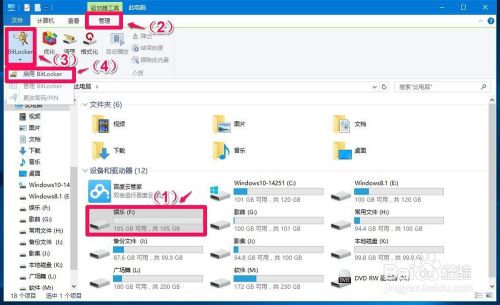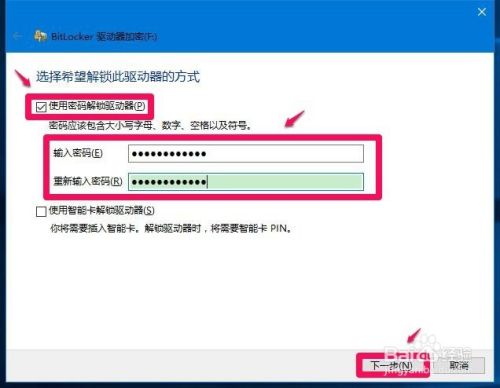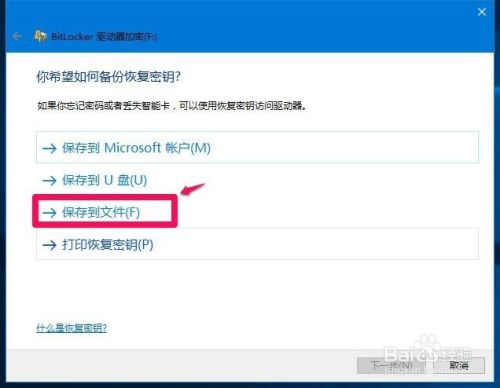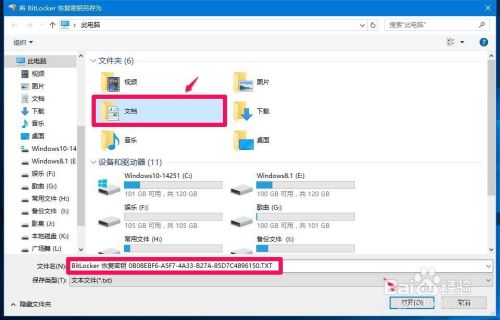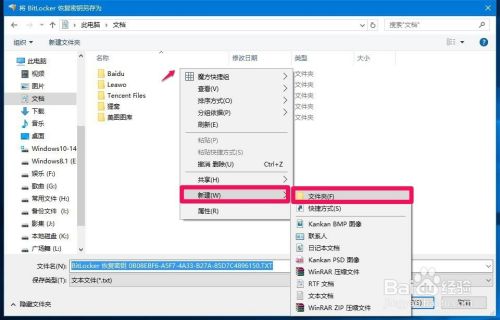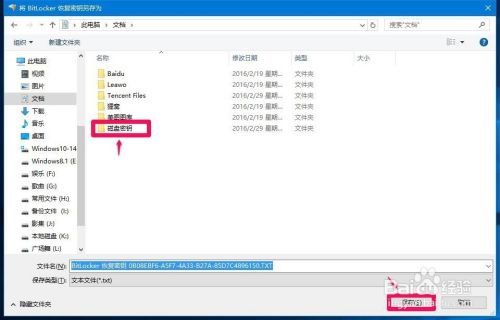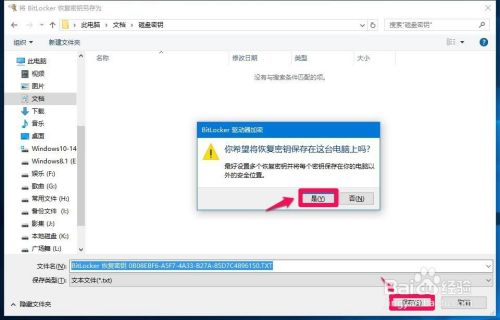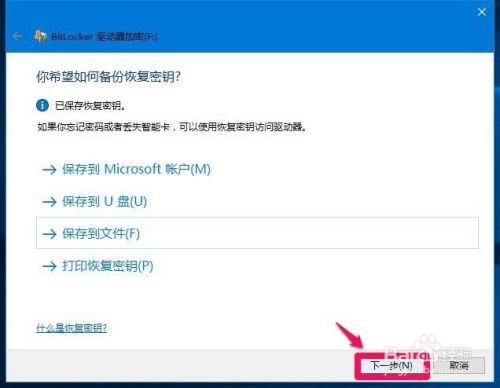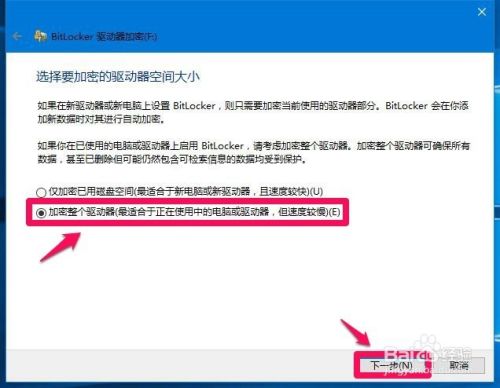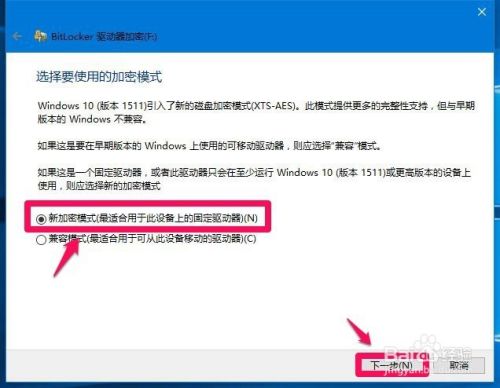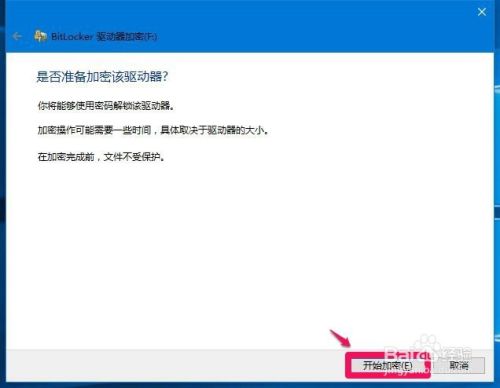Windows10系统给磁盘加密的简单方法
步骤:
进入资源管理器,(1)点击需要加密的磁盘(如本机的娱乐F:\磁盘),(2)点击管理,(3)点击BitLocker项的小三角,(4)在下拉菜单中点击【启用BitLocker】;
2
在打开的BitLocker 驱动器加密窗口 - 选择解锁此驱动器的方式,点击使用密码解锁驱动器(P)打勾,在输入密码栏输入设置好的密码(两次),再点击:下一步;
3
在BitLocker 驱动器加密窗口 - 你希望如何备份恢复密钥,选择【保存到文件】;
4
我们把BitLocker 恢复密钥0B08EBF6-A5F7-4A33-B27A-85D7C4896150.TXT文件保存到电脑的文档文件夹,点击【文档】 - 打开;
5
在打开的文档文件夹窗口,右键点击空白处 - 新建 - 文件夹;
6
我们把新建文件夹命名为磁盘密钥,并点击:保存;
7
在打开的磁盘密钥窗口,点击保存(S),弹出:你希望将恢复密钥保存在这台电脑上吗?点击:是(Y);
8
回到BitLocker 驱动器加密窗口 - 你希望如何备份恢复密钥,点击:下一步;
9
在BitLocker 驱动器加密窗口 - 选择要加密的驱动器空间大小,点击:加密整个驱动器,再点击:下一步;
10
在BitLocker 驱动器加密窗口 - 选择要使用的加密模式,点击【新加密模式(最适合用于此设备上的固定驱动器)】,再点击:下一步;
11
在BitLocker 驱动器加密窗口 - 是否准备加密该驱动器?我们点击:开始加密(E);
12
正在给娱乐(F)驱动器加密,需要的时间较长,稍候;